4D v16
Administration über Remote Rechner
- 4D Server Handbuch
-
- Remote 4D verwenden
-
- Anmeldung an eine 4D Server Datenbank
- Administration über Remote Rechner
- Kompilieren über Remote Rechner
 Administration über Remote Rechner
Administration über Remote Rechner
Sie können den 4D Server Rechner über ein remote 4D, d.h. über einen Client Rechner verwalten. Dazu müssen Sie nur das 4D Server Verwaltungsfenster auf dem Client-Rechner öffnen (siehe Seite Monitor).
Um den 4D Server Rechner über ein remote 4D zu verwalten, müssen Sie in der remote Anwendung als Designer oder Administrator angemeldet sein. Andernfalls erscheint der Fehler -9991 - Keine Zugriffsrechte.
Zum Öffnen gibt es folgende Möglichkeiten:
- Wählen Sie im Menü Hilfe den Befehl Administrationsfenster oder klicken Sie in der 4D Werkzeugleiste auf die entsprechende Schaltfläche:
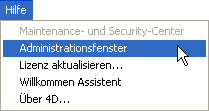

- Führen Sie den Befehl OPEN ADMINISTRATION WINDOW aus.
Auf dem Bildschirm des Client-Rechners erscheint das Server Verwaltungsfenster:

Ein Client-Rechner, der dieses Fenster anzeigt, hat Zugriff auf alle verfügbaren Informationen. Er kann auf die Prozesse einwirken und die verschiedenen Server starten bzw. stoppen. Es gibt jedoch ein paar Einschränkungen und spezifische Vorgehensweisen:
- Auf der Seite Prozess lässt sich ein Benutzerprozess nicht debuggen, da das Debugger-Fenster auf dem Server-Rechner angezeigt wird.
- Auf der Seite Wartung lassen sich Aktionen, wie Komprimieren und Neustart ausführen, die alle Clients abkoppeln und den Server neu starten. In diesem Fall wird der ausführende Client bei Neustart automatisch wieder angeschlossen.
- Auf der Seite Wartung lauten die Schaltflächen Logbuch anzeigen nach Ausführen einer Wartungsoperation Logbuch laden. Diese Dateien werden in den Anwendungsordner des Client-Rechners geladen, bevor sie angezeigt werden.
Produkt: 4D
Thema: Remote 4D verwenden
4D Server Handbuch ( 4D v16)









